
wordpress怎么删除主题
在使用Wordpress搭建网站时,非常方便的一点就是你可以随时更换你的主题,让网站成为另一种风格,但是因为Wordpress只能使用一款主题,更换下来的主题就没有用了,所以对于不需要的主题,我们最好把他们删除,今天我们就为大家介绍下WordPress删除主题的3种方法
在Wordpress后台删除主题
这是Wordpress自带的主题删除功能,可能很多人都找不到
打开 外观 – 主题,当你把鼠标移动到要删除的主题上边,会出现一个主题详情按钮
然后你仔细观察右下角,会发现有一个小小的删除字样,点击就会删除主题
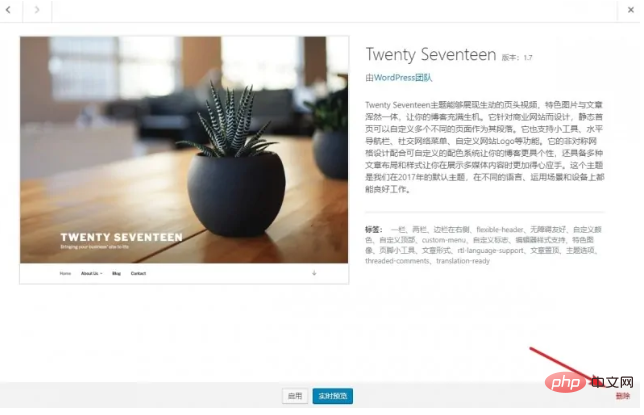
使用插件批量删除主题
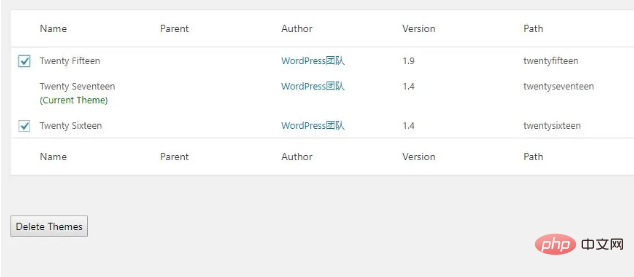
如果你需要删除的主题已经太多了,一个个删除会非常麻烦,这个时候就可以使用插件来删除,WordPress批量删除主题插件 Delete Multiple Themes
在服务器中删除主题
前2种删除主题的方法只适用于你可以进入Wordpress后台,但是有时候会出现这样的情况,主题损坏导致我们不能进入Wordpress后台,这个时候就需要从服务器把主题删除才能解决问题
进入Wordpress主题目录 /wp-content/themes/
找到要删除的主题文件夹(一般以主题名字命名),删除即可
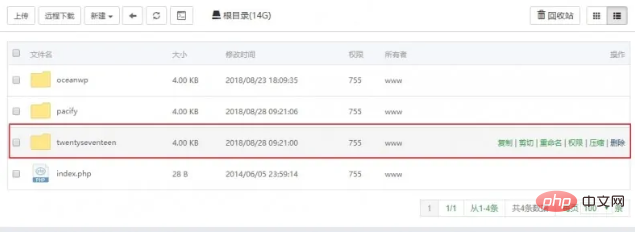
更多WordPress技术文章,请访问WordPress教程栏目!
以上是wordpress怎么删除主题的详细内容。更多信息请关注PHP中文网其他相关文章!

